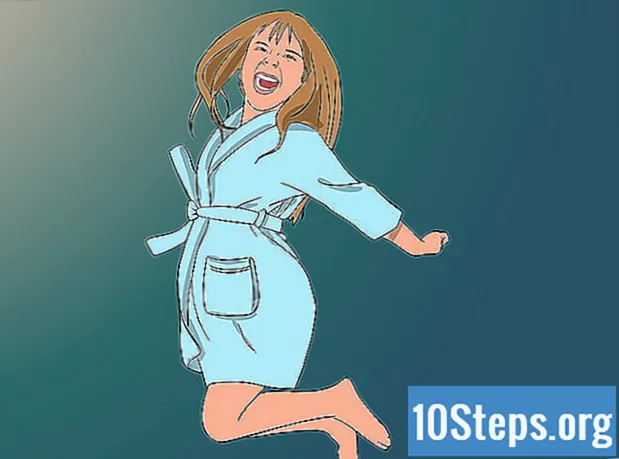Зміст
У цій статті: Виберіть відеоВиберіть аудіозаписДодайте аудіозапис до відео
Додавання музики до відео YouTube - саме те, що потрібно, щоб зробити приглушений вміст більш привабливим, привабливим та інтерактивним для підписників. Процес може здатися важким, але легко додати аудіозапис до відео YouTube за допомогою Менеджера відео.
етапи
Частина 1 Виберіть відео
- Увійдіть у свій обліковий запис Google. Перейдіть на головну сторінку YouTube і натисніть Вхід праворуч угорі Введіть адресу та пароль Gmail у потрібні поля та натисніть увійти щоб увійти у свій обліковий запис YouTube.
-

Виберіть відео. Шукайте на своєму каналі відео, яке ви хочете відредагувати.- Натисніть на Мій ланцюжок на лівій бічній панелі, щоб відобразити список відео у вашому каналі.
- Натисніть на Відео під обкладинкою фотографії каналу, щоб побачити список відео.
- Перегляньте список і виберіть відео, натиснувши його назву. Вибране відео відкриється в програвачі.
Частина 2 Виберіть аудіозапис
-

Запустіть Менеджер відео YouTube. Ви повинні перейти на сторінку редагування відео в "Менеджері відео" вашого каналу.- Натисніть на Менеджер відео під відеоплеєром. Ви побачите всі відео у вашому каналі, перелічені зверху вниз.
- вибрати зміна поруч із відео, яке ви хочете відредагувати. Сторінка редагування відкриється.
- Натисніть на аудіо вгорі гравця. Праворуч від вікна відкриється список доступних аудіозаписів.
-

Шукайте в меню аудіофайл категорії. Ви повинні знайти та вибрати аудіофайл, який відповідає вмісту вашого відео. Аудіофайл повинен бути тієї ж довжини, що і відео.- Клацніть на спадному меню Найкращі заголовки щоб відкрити музичні категорії. Ви можете обрати різні популярні жанри: Ambiance, саундтреки, класична, кантрі та фолк, танцювальна та електронна музика, хіп-хоп та реп, джаз та блюз, поп, R&B та Soul, Reggae або Rock.
- Виберіть одну з цих категорій, щоб переглянути відповідний список звукових доріжок. Ви також можете вибрати категорію Найкращі заголовки щоб побачити список усіх доступних аудіозаписів.
-

Шукайте аудіофайл за допомогою панелі пошуку. Якщо у вас є назва пісні, ви можете шукати її безпосередньо, використовуючи рядок пошуку під списком аудіозаписів. Введіть ключові слова, які відповідають пісні, яку ви шукаєте. Ви можете ввести назву пісні або ім’я співака.- Натисніть кнопку Enter на клавіатурі, щоб розпочати пошук. Ви побачите результат пошуку, що відповідає вашим ключовим словам, у списку під відеоплеєром зліва. Прокрутіть униз, щоб побачити результати зверху вниз.
-

Перейдіть до аудіотеки YouTube. Якщо вас не влаштовує пошук категорій або панель пошуку, спробуйте бібліотеку аудіо. Ви можете налаштувати пошук за жанром, настроєм, інструментом, тривалістю чи популярністю.- Клацніть на вкладці Звукові ефекти поруч Безкоштовна музика відображати лише список звукових ефектів. Скопіюйте назву пісні в аудіобібліотеку YouTube і вставте її в рядок пошуку на сторінці редагування звуку, щоб знайти та вибрати її.
- Шукайте аудіозаписи тієї самої довжини, що й відеофайл, встановивши прапорець Показуйте лише пісні подібної довжини до цього відео внизу сторінки. Клацніть на поле, щоб встановити чи зняти його.
- Ви можете шукати аудіофайли без реклами. Файли, що містять рекламу, відображатимуть ваші відео під час відтворення. Зніміть прапорець Музика з авторизованими оголошеннями щоб побачити список музики без реклами.
- Всю музику в списку можна використовувати повторно та монетизувати.
Частина 3 Додайте аудіозапис до відео
-

Перевірте довжину аудіозапису та відео. Перш ніж додати аудіозапис до вашого відео, ви повинні порівняти їх відповідну тривалість. Ви побачите цю інформацію поруч із звуковим записом у списку відтворення. -

Додайте до відео вибрану аудіозапис. Клацніть на музику, вибрану у списку праворуч, щоб додати її до свого відео зліва. Ви побачите попередній перегляд результату. -

Відредагуйте вибраний аудіофайл. Ви повинні побачити назву вибраного аудіофайлу з деякими параметрами редагування під відеоплеєром.- Натисніть на Налаштуйте звукову доріжку праворуч від рядка аудіофайлів, щоб налаштувати та відрегулювати його положення та довжину. Перемістіть курсор миші над початковою або кінцевою панеллю аудіофайлу, щоб обрізати його та відповідати довжині відеофайлу.
- Ви можете налаштувати довжину аудіофайлу з початку або до кінця, перетягуючи курсор миші. Закінчивши, натисніть Готове регулювання під панеллю редагування.
- Клацніть на повзунку зліва від кнопки Відрегулюйте положення звуку щоб регулювати рівень обраної аудіодоріжки. Клацніть і утримуйте курсор, щоб перемістити його вліво або вправо.
- Ви можете налаштувати аудіозапис, щоб вивести оригінальний звук відео, перемістивши повзунок вліво або відтворивши музику, лише перемістивши його праворуч.
- Параметр "Тільки музика" вказує на те, що буде чути лише вибрана звукова доріжка.
- Натисніть на Налаштуйте звукову доріжку праворуч від рядка аудіофайлів, щоб налаштувати та відрегулювати його положення та довжину. Перемістіть курсор миші над початковою або кінцевою панеллю аудіофайлу, щоб обрізати його та відповідати довжині відеофайлу.
-

Збережіть та опублікуйте своє відео Коли редагування завершено, збережіть відредагований файл. Ви можете або замінити наявне відео, або зберегти його як новий відеофайл.- Натисніть на запис або Зберегти як у верхньому правому куті відеоплеєра опублікуйте відредаговану версію із доданим аудіодоріжкою.
- Процес реєстрації та публікації може зайняти деякий час, тому запасіться терпінням.

- Ви можете додати кілька аудіозаписів у своє відео, торкнувшись аудіотеки YouTube. Додаток для редагування відео, який дозволив вам редагувати відео, з 20 вересня 2017 року більше не доступний.
- Використовуйте аудіозаписи з аудіотеки YouTube, щоб запобігти можливості судових позовів, пов’язаних із порушенням авторських прав.
- Не вибирайте пісню, коротшу за відео.
- Якщо ви хочете відключити музику, додану до відео, натисніть Відновити оригінальну версію у верхньому правому куті відео-менеджера. Це видалить редагування та доставить відео у попередньому форматі.
- Не додайте до відео комерційну музику, перш ніж завантажувати її на YouTube. Він може бути видалений.